Win8基本操作方法
- 分类:win7 发布时间: 2013年03月18日 00:00:00
很多喜欢尝鲜的用户已经装上了win8系统,全新的操作界面让用惯了win7或xp的用户很不适应,应广大win8用户的需求,装机吧给大家总结了win8基本操作的方法。
Win8系统中,不论在传统视窗界面还是在Metro界面,只要把鼠按照下图所示的方法移动,就能够进行界面模式的切换,并显示出后台运行中的应用程序。
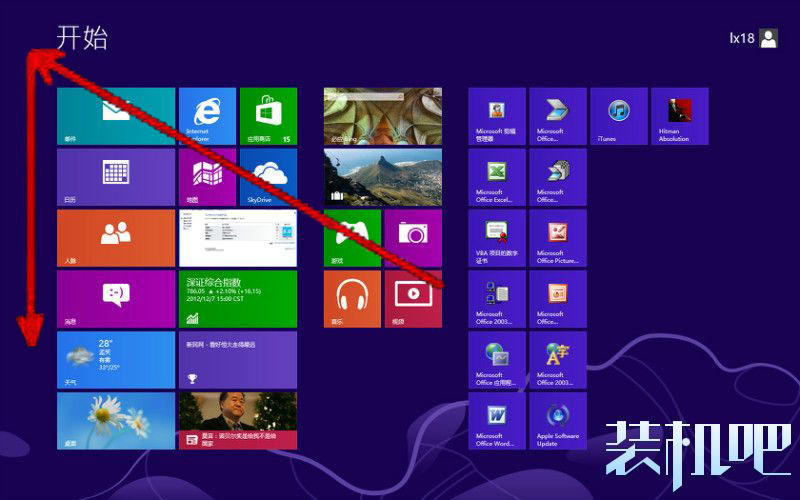
鼠标滑动轨迹示意图
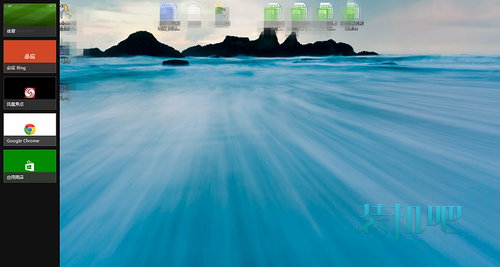
左边显示的是正在运行的程序
当鼠标移动至右上角时,右侧会出现Win8特有的Charm条,用户可以在这里进行搜索应用、设置计算机、关机等操作。
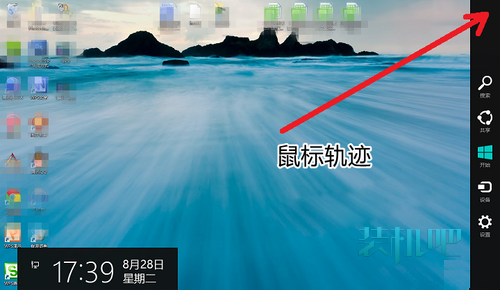
鼠标滑动轨迹
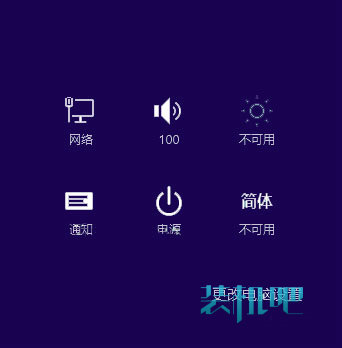
关机选项在右侧Charm条内
鼠标右侧滑动出现Charm条,在Charm条打开后,用户便能搜索到计算机上的所有应用和设置。
Win8分屏功能与磁贴设置
“分屏功能”,即用户可以在一个屏幕下操作两个应用或两个界面
1、鼠标移至屏幕最上方(传统桌面与Metro界面均可),鼠标箭头会变成手掌形状。
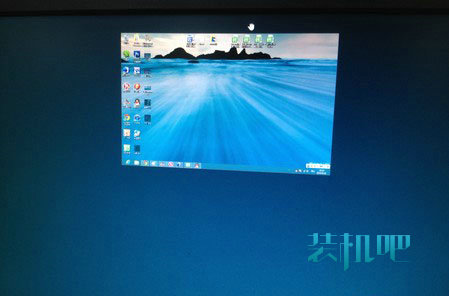
将鼠标置于屏幕上端,点击后可拖拽屏幕
2、单击拉扯屏幕不放,界面会缩小,变成能够左右移动。
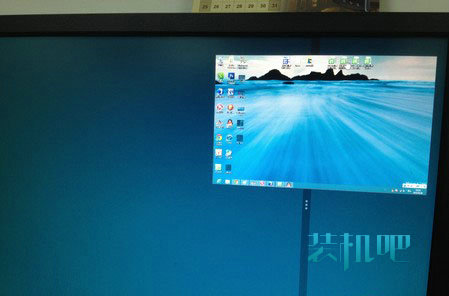
左右移动屏幕
3、将当前屏幕固定至一侧,打开左侧任务条,选择另一个程序,这样我们就能可以实现分屏了。
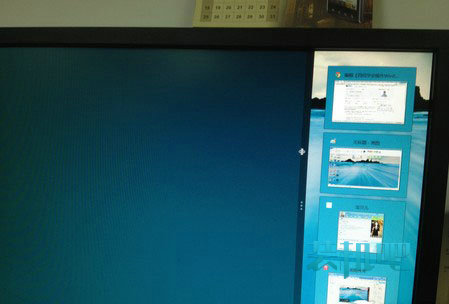
桌面被转移至右侧
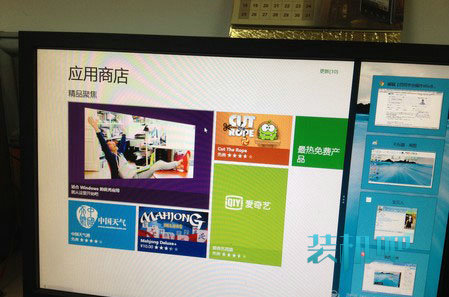
同时运行Windows应用商店与桌面其他程序
“磁贴”也是Win8 Metro的一大特色——应用信息以滚动播放的形式在图标上显示出来。右键击应用,下端就会出显示设置磁贴的选项。我们可以根据自己的需要设置磁铁的大小和显示。
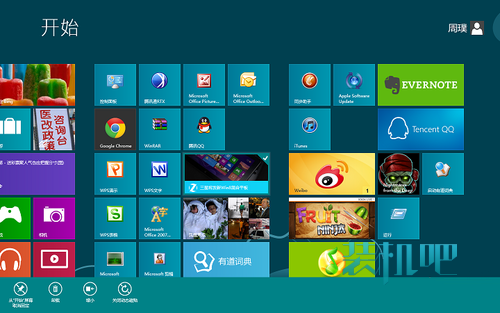
屏幕下端可以放大、缩小图标,开启或关闭动态磁贴
Metro界面的右下角还能查看全部Metro界面,并按分类模块整理应用的摆放次序。
笔者认为,虽然win8的操作与之前的系统有很大差别,但是由于win8操作非常简洁,所以相信大部分用户能够很快适应。
推荐阅读:Modern的网络设置:http://www.kkzj.com/
猜您喜欢
- 戴尔电脑性价比怎么样值得购买吗..2021/07/15
- 最全面电脑蓝屏开不了机怎么办..2019/05/30
- 装机吧win7官网系统安装教程..2021/10/12
- 怎么清除浏览器缓存,详细教您怎样清理..2018/09/06
- win7 iso镜像官方下载2021/10/13
- windows7系统安装,详细教您win7系统怎..2018/03/06
相关推荐
- win7系统怎么安装,详细教您方正笔记本.. 2017-12-28
- 电脑没网络怎么回事?电脑教程:电脑没.. 2017-11-10
- 雨林木风Win7 64位 装机版下载安装.. 2022-05-20
- 制作win7pe启动u盘图文教程 2017-08-20
- 笔记本电脑如何当显示器用.. 2021-06-21
- 激活工具,详细教您怎么和使用小马win7.. 2018-09-10




 粤公网安备 44130202001059号
粤公网安备 44130202001059号